- Автор Jason Gerald [email protected].
- Public 2023-12-16 11:22.
- Соңғы өзгертілген 2025-01-23 12:24.
Бұл wikiHow сізге Windows PowerPoint бағдарламасындағы «Үлестірмелерді жасау» мүмкіндігін қолдана отырып, Microsoft PowerPoint презентация файлын Microsoft Word құжатына түрлендіруді үйретеді. Сондай -ақ, Mac үшін PowerPoint көмегімен RTF (Rich Text Format) файлын экспорттауға болады. Mac үшін PowerPoint бағдарламасының ағымдағы нұсқасында «Үлестірмелерді жасау» мүмкіндігі жоқ. Сонымен қатар, RTF файлдары кейбір PowerPoint мүмкіндіктерінің пішімін дәл түрлендіре алмайды, сондықтан RTF форматында көптеген суреттер мен фондарды қолдау мүмкін емес.
Қадам
2 бөліктің 1 бөлігі: Windows үшін
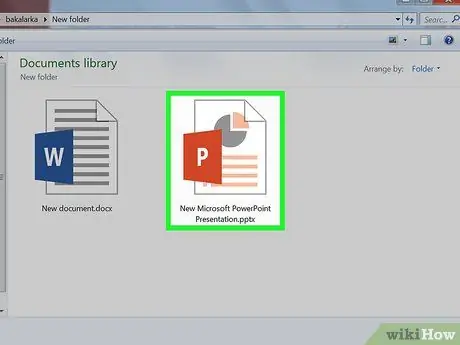
Қадам 1. PowerPoint презентация файлын ашыңыз
Түрлендіргіңіз келетін PowerPoint презентация файлын ашу үшін «түймесін басыңыз. Файл «, басыңыз» Ашу… »Және түрлендіргіңіз келетін файлды таңдаңыз.
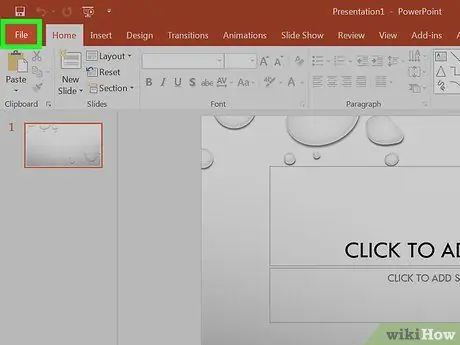
Қадам 2. Экранның жоғарғы жағындағы мәзір жолағындағы Файл мәзірін нұқыңыз
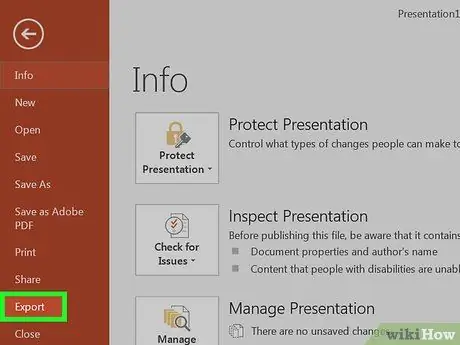
Қадам 3. Ашылмалы мәзірде Экспорттау … түймесін басыңыз
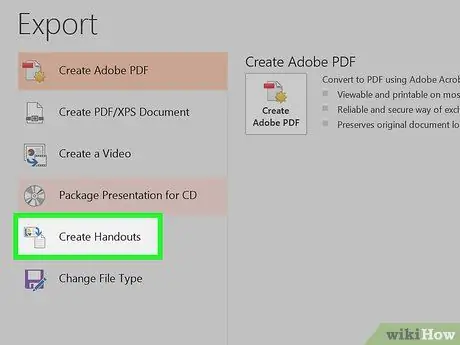
Қадам 4. Үлестірмелі материалдарды жасау таңдаңыз
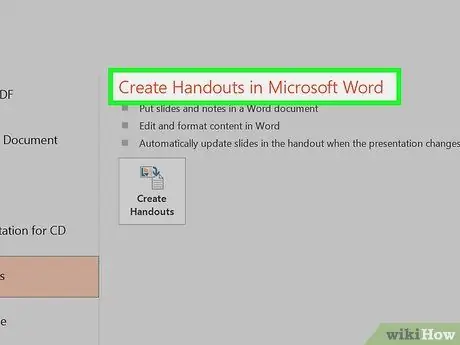
5 -қадам. Microsoft Word -та үлестірмелі материал жасауды таңдаңыз
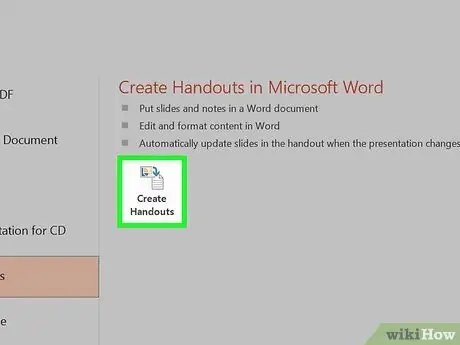
Қадам 6. Үлестірмелі материалдарды жасау таңдаңыз
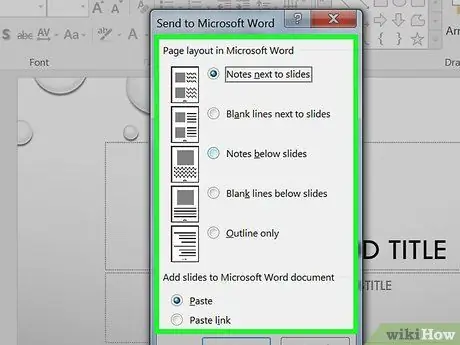
Қадам 7. Word құжатының қажетті орналасуын таңдаңыз
- Егер сіз Word құжатын PowerPoint бағдарламасының түпнұсқасы өзгерген сайын жаңартуды қаласаңыз, « Сілтемені қойыңыз ”.
- Егер сіз PowerPoint презентациясын жаңартқан кезде Word құжатының өзгеруін қаламасаңыз, « Қою ”.
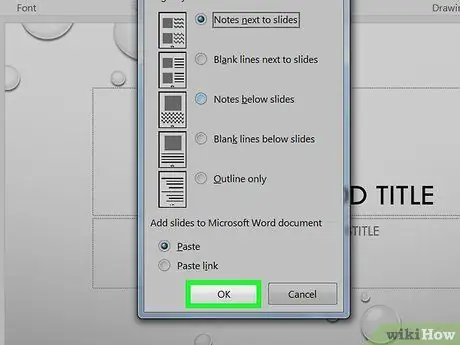
Қадам 8. OK түймешігін басыңыз
Енді бар PowerPoint презентациясы Word құжаты ретінде ашылады.
2 бөліктің 2 бөлігі: Mac үшін
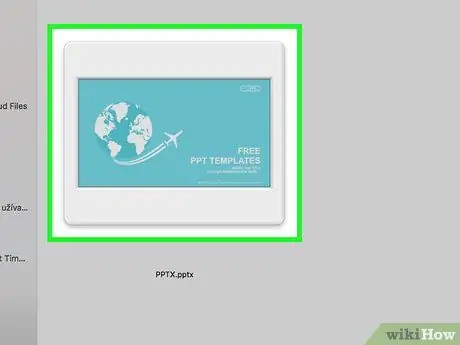
Қадам 1. PowerPoint презентациясын ашыңыз
Түрлендіргіңіз келетін PowerPoint презентация файлын ашу үшін «түймесін басыңыз. Файл «, басыңыз» Ашу… »Және қажетті файлды таңдаңыз.
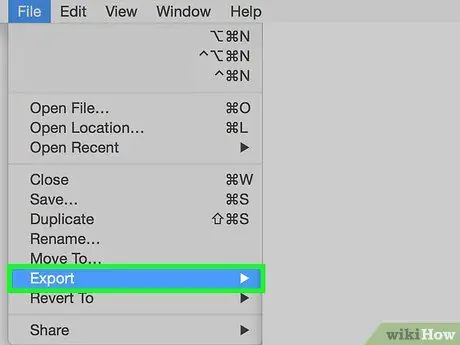
Қадам 2. Файл мәзірін нұқыңыз мәзір жолағында, содан кейін таңдаңыз Экспорт…
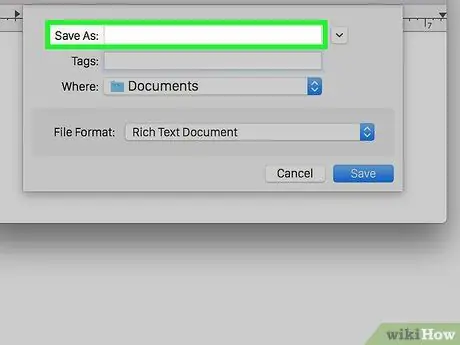
Қадам 3. «Басқаша экспорттау» өрісіне файл атауын енгізіңіз және «Қайда» ашылмалы мәзірінде файлды сақтау үшін орынды таңдаңыз
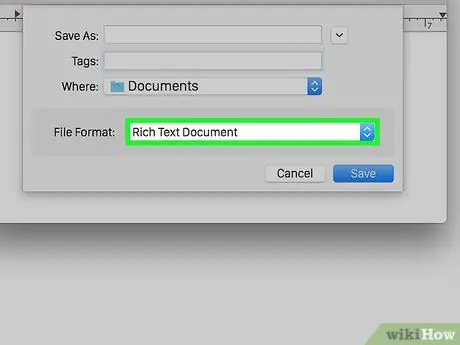
Қадам 4. «Файл пішімі» ашылмалы мәзірін шертіп, Мәтіннің бай форматын (.rtf) таңдаңыз
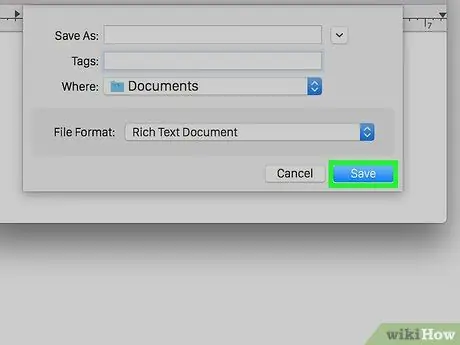
Қадам 5. Экспорттау түймешігін басыңыз
Енді PowerPoint презентациясы сіз бұрын анықтаған сақтау орнында «Rich Text Format» (.rtf) форматында сақталады.

Қадам 6. Microsoft Word ашыңыз
Бұл бағдарлама пішінделген немесе «әрпі бар көк белгішемен белгіленген. W ”.
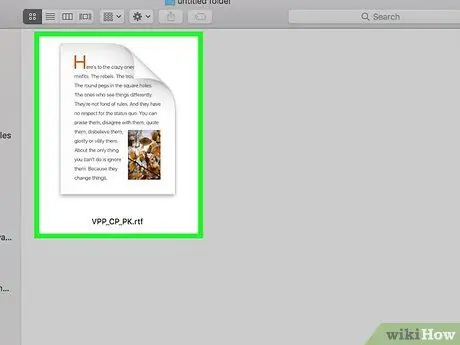
Қадам 7. RTF файлын ашыңыз
Басыңыз « Файл «және басыңыз» Ашу… », Содан кейін PowerPoint бағдарламасынан экспортталған RTF файлын таңдаңыз. Осыдан кейін файл Microsoft Word -та ашылады.
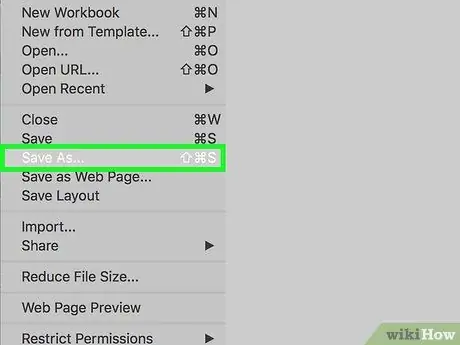
Қадам 8. Файл мәзірін нұқыңыз және таңдаңыз Басқаша сақтау….
Осыдан кейін сақтау терезесі («Сақтау») пайда болады. Бұл терезеде құжатты Word файлы ретінде сақтауға болады.
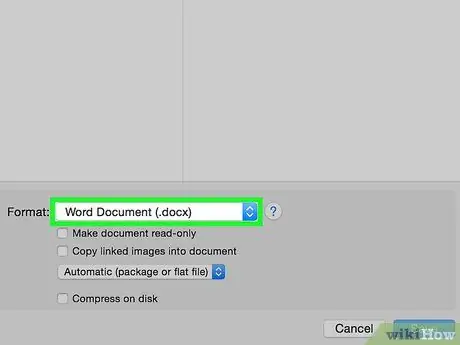
Қадам 9. «Формат» ашылмалы мәзірін нұқыңыз және Word құжатын (.docx) таңдаңыз
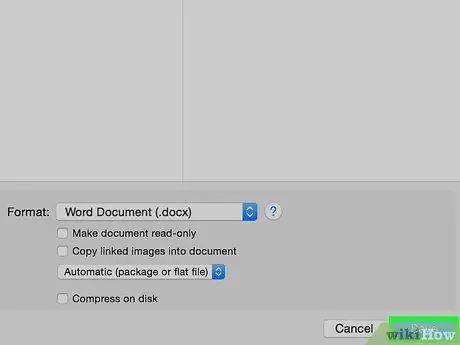
Қадам 10. Сақтау түймешігін басыңыз
PowerPoint презентациясы енді Microsoft Word құжаты ретінде сақталады.






